10 نصائح للعرض التقديمي للتكبير لاجتماعك الكبير القادم
نشرت: 2021-01-07بعد أن تعلمت كيفية إعداد Zoom واستخدامه ، قد تشعر أنك جاهز لأول اجتماع كبير لك عبر الإنترنت. ومع ذلك ، يعرف المضيف الجيد أن عرض Zoom الناجح يتطلب الكثير من التحضير ، بالإضافة إلى اتباع بعض القواعد.
إذا كنت تتطلع إلى الفوز باجتماعك الكبير التالي في Zoom ، فإليك بعض النصائح التي يمكنك استخدامها للتأكد من أن كل شيء يعمل بسلاسة وأنك تقدم عرضًا واثقًا وجذابًا.
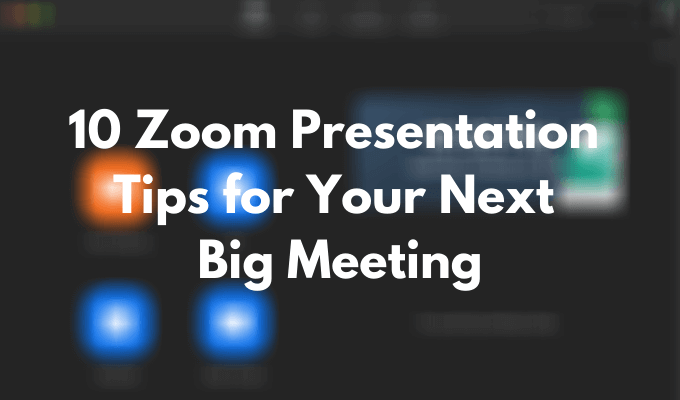
تحقق من المعدات الخاصة بك
أول شيء يجب فعله لتجنب السقطات أثناء عرض Zoom هو فحص أجهزتك. هناك العديد من الاختبارات التي يمكنك إجراؤها للتحقق مما إذا كانت كاميرا الويب الخاصة بك تعمل بالإضافة إلى الإصلاحات التي يمكنك إجراؤها إذا كان يبدو أن الميكروفون الخاص بك لا يعمل بشكل صحيح.
بعد اختبار كاميرا الويب ، تأكد من وضعها بحيث يمكن للأشخاص رؤية وجهك بدلاً من جبهتك أو كتفيك فقط. للقيام بذلك ، حدد أولاً ما إذا كنت تقدم العرض التقديمي واقفاً أو جالساً ثم اضبط مستوى الكاميرا.
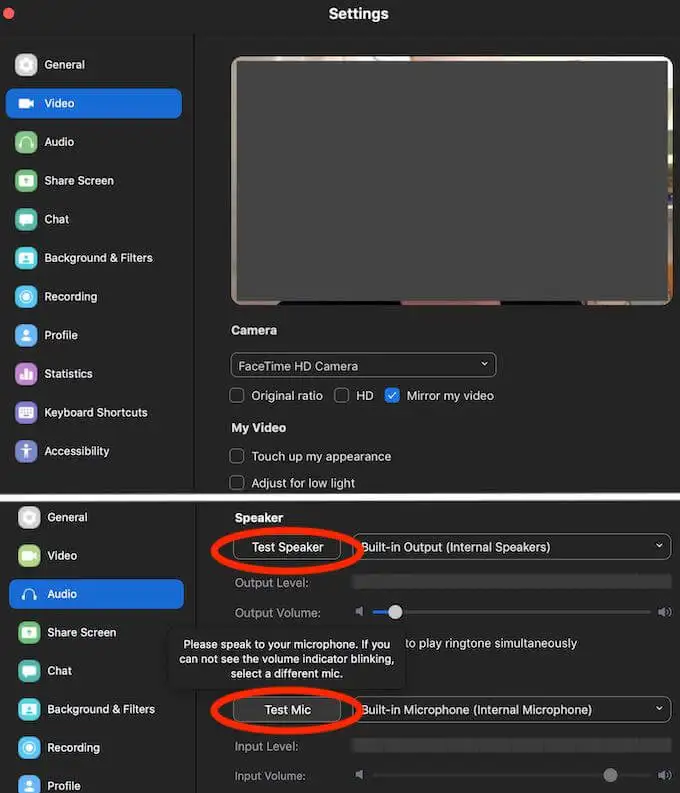
تتضمن بعض الأشياء المهمة الأخرى التي يجب التحقق منها بطارية الكمبيوتر المحمول. قم بتوصيله إذا لم تكن متأكدًا من أن البطارية ستستمر طوال مدة العرض التقديمي. تحقق أيضًا من اتصالك بالإنترنت. سيجعل الفيديو أو الصوت المتأخر من الصعب على المشاركين الاستمرار في التركيز.
تأنق لتعجب
بمجرد الانتهاء من الجانب التقني للأشياء ، ألق نظرة انتقادية على نفسك وبيئتك. إذا كنت تخطط لتشغيل الفيديو الخاص بك ، فقد يكون من الحكمة التغيير من PJs الخاصة بك حتى لو كنت في المنزل. سوف يساعدك ارتداء الملابس على الشعور بمزيد من الثقة ويمنحك الدافع الصحيح.
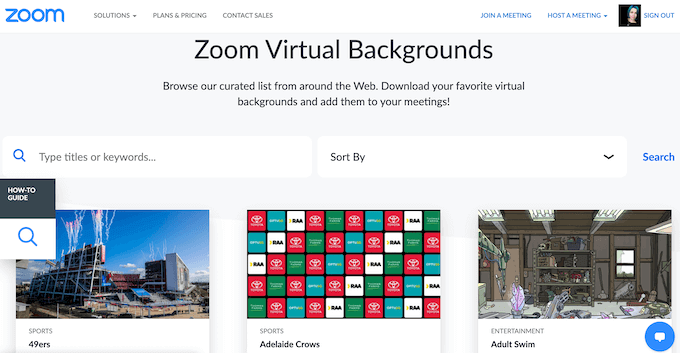
إذا لم تكن راضيًا عن محيطك ، فيمكنك دائمًا استخدام ميزة الخلفية الافتراضية الممتازة في Zoom والتأكد من عدم وجود أي شيء خلفك أو من حولك يمكن أن يصرف انتباه الحضور عن عرض Zoom الخاص بك.
تمرن على عرضك التقديمي مسبقًا
حتى لو كنت متحدثًا عامًا واثقًا ، فلن يضرك أبدًا التمرن على بعض اللحظات الحاسمة في العرض. من المستحيل التنبؤ بكل مشكلة قد تظهر ، خاصة مع عروض Zoom التقديمية ، لذلك قد يكون من الصعب الارتجال في الحال إذا لم تكن قد تمرن على الأمر برمته مسبقًا.
فكرة جيدة هي عمل عرض تقديمي في المنزل مع أحد أفراد الأسرة ، أو مع صديق عبر الإنترنت. سيعطيك فكرة عما يمكن توقعه من اجتماعك المستقبلي ونوع التحديات التي تحتاج إلى التغلب عليها قبل تقديم العرض التقديمي.
قم بإيقاف تشغيل إعلامات دخول الاجتماع
تتمثل إحدى طرق تقليل عوامل التشتيت أثناء اجتماع Zoom في تعطيل إعلامات الإدخال للحاضرين. لن يظهر الجميع في الوقت المحدد ، واعتمادًا على حجم فريقك ، قد لا يؤدي سماع هذا الرنين ورؤية الإشعار لكل إدخال جديد إلى تعطيل عملية التقديم فحسب ، بل يزعجك أيضًا.
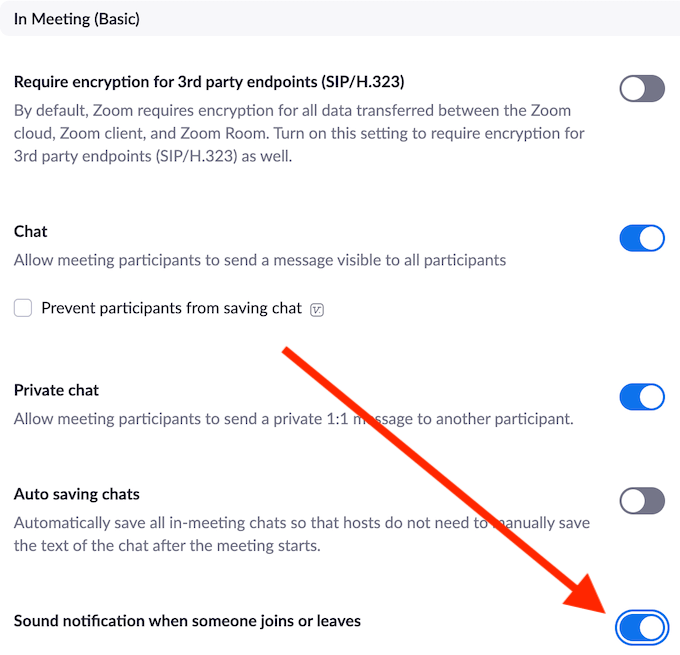
لتعطيل هذه الإشعارات ، انتقل إلى إعدادات حساب Zoom> الاجتماع > في الاجتماع وقم بتبديل إشعار الصوت عندما ينضم شخص ما أو يغادر .
اطلب من شخص ما مراقبة غرفة الانتظار
يحتوي Zoom على غرفة انتظار حيث يجتمع كل مشارك قبل دخول الاجتماع. إنها استراتيجية فعالة لتجنب انضمام أشخاص عشوائيين إلى عرضك وإفساده. الجانب السلبي لهذا النظام هو أنه يجب عليك الموافقة يدويًا على كل طلب من غرفة الانتظار. إذا تأخر شخص ما أو حاول الانضمام مرة أخرى إلى الاجتماع بعد بدئه بالفعل ، فقد لا تلاحظ الإشعار وتترك الشخص عالقًا في حالة النسيان الخاصة بـ Zoom.
لتجنب ذلك ، يمكنك أن تطلب من أحد زملائك مشاهدة نافذة المشارك للسماح للحاضرين الآخرين بالدخول من غرفة الانتظار.
تعلم اختصارات التكبير الأساسية
يمكن أن يساعدك تعلم أكثر الاختصارات المفيدة في Zoom في الحصول على عرضك التقديمي وأن تصبح مضيفًا محترفًا. بالإضافة إلى ذلك ، سيساعدك بعضها في حل أي مشكلات غير متوقعة بسرعة وتوفير الوقت أثناء العرض التقديمي. فيما يلي بعض أهم اختصارات Zoom التي تحتاج إلى معرفتها.
- Alt + M (لنظام التشغيل Windows) أو Cmd + Ctrl + M (لنظام التشغيل Mac)
سيؤدي هذا الاختصار إلى كتم صوت الجميع مرة واحدة باستثناء المضيف (أنت).

- Alt + M (لنظام التشغيل Windows) أو Cmd + Ctrl + U (لنظام التشغيل Mac)
سيؤدي هذا إلى إعادة صوت الجميع للجميع باستثناء المضيف.
- Alt + Shift + T (لنظام التشغيل Windows) أو Cmd + T (لنظام التشغيل Mac)
اختصار مفيد عندما تحتاج إلى التقاط لقطة شاشة لاجتماع Zoom.
- Space (لنظامي التشغيل Windows و Mac)
إذا كنت في وضع كتم الصوت وتحتاج إلى الإجابة بسرعة على سؤال ثم الرجوع إلى كتم الصوت ، فاحفظ بعض المساحة أثناء التحدث لإلغاء كتم صوتك مؤقتًا.
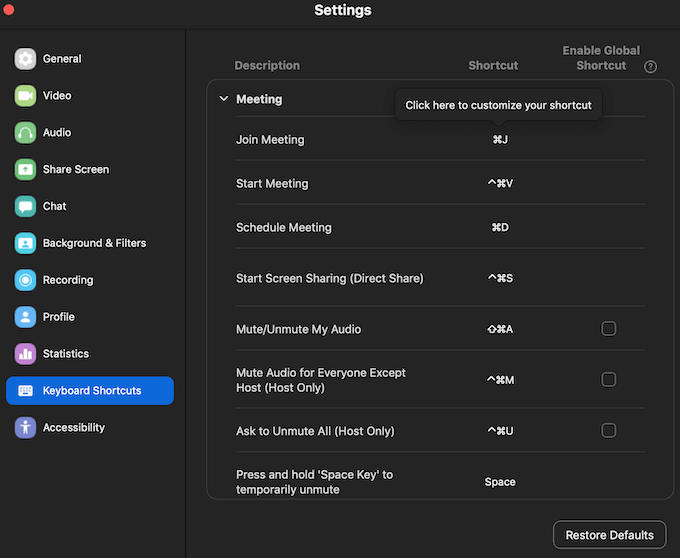
يمكنك معرفة بقية اختصارات لوحة مفاتيح Zoom المفيدة في إعدادات التطبيق. افتح تطبيق Zoom على سطح المكتب الخاص بك ، وقم بتسجيل الدخول إلى حسابك ، وانتقل إلى الإعدادات . حدد اختصارات لوحة المفاتيح لعرض قائمة الاختصارات الكاملة.
اطلب من الحاضرين كتم صوتهم
قد تبدو مطالبة الأشخاص بكتم صوت الميكروفونات الخاصة بهم أثناء عرض Zoom الخاص بك بمثابة نصيحة واضحة. ومع ذلك ، إذا كان لديك أشخاص غير معتادون على هذا الشكل من العروض التقديمية عبر الإنترنت في فريقك ، فإننا نوصي بتوضيح هذا قبل البدء في التقديم.
يمكنك مساعدتهم من خلال الإشارة إلى كيفية القيام بذلك في Zoom.
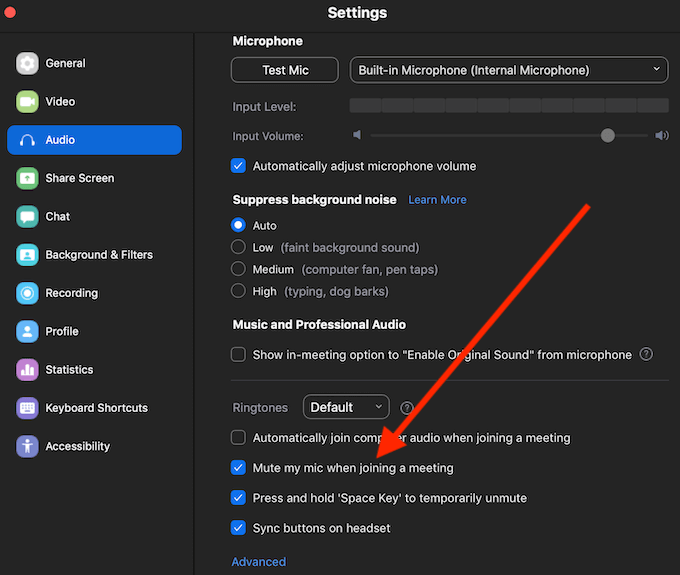
يمكنك كتم الصوت باستخدام الاختصار Alt + A (لنظام التشغيل Windows) أو Cmd + Shift + A (لنظام التشغيل Mac) ، أو من خلال إعدادات تطبيق Zoom باتباع مسار الإعدادات > الصوت > كتم صوت الميكروفون عند الانضمام إلى اجتماع .
أوقف عرضك التقديمي مؤقتًا للإجابة على الأسئلة
بغض النظر عن مدى تفصيل عرضك التقديمي ، فقد يكون لدى جمهورك أسئلة أو ملاحظات خلال العرض يرغب في مشاركتها مع الفريق. من المفيد إيقاف العرض التقديمي بشكل متكرر لتوضيح ما إذا كانت المعلومات واضحة للجميع وما إذا كان لدى زملائك أي شيء يضيفونه.
احفظ سجل الدردشة للمتابعات
من المهم تدوين الملاحظات أثناء العرض التقديمي حتى عندما تكون الشخص الذي يستضيفه. يمكن أن تكون الأسئلة والملاحظات المهمة التي يدلي بها الحاضرون خلال الاجتماع رائعة للمتابعة في المستقبل. لحسن الحظ ، يمكن لـ Zoom القيام بذلك نيابة عنك من خلال الميزة التي تتيح لك حفظ سجل الدردشة الخاص بك.
لن يقوم Zoom بحفظ محفوظات الدردشة تلقائيًا على الرغم من ذلك ، يجب عليك تمكين هذه الوظيفة مسبقًا.
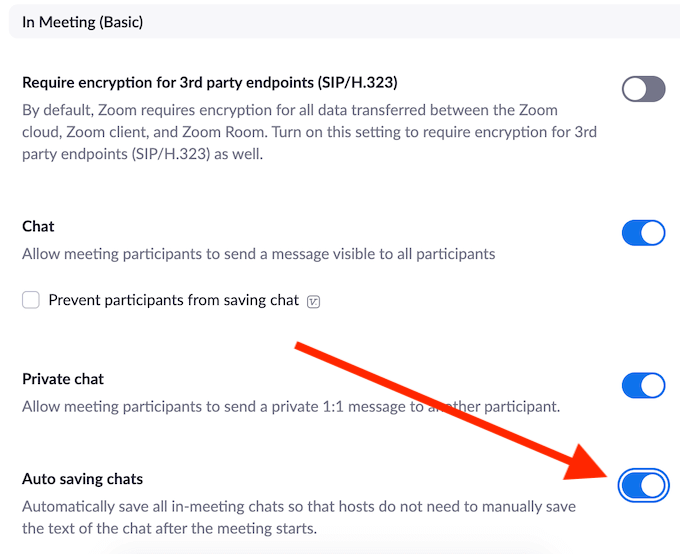
للقيام بذلك ، انتقل إلى إعدادات حساب Zoom واتبع المسار الاجتماع > في الاجتماع (أساسي) > الحفظ التلقائي للدردشات . سيؤدي هذا تلقائيًا إلى حفظ جميع الرسائل في الدردشة ، حتى تلك المرسلة بشكل خاص بين الحاضرين.
سجل عرض التكبير التقديمي الخاص بك
نصيحة أخيرة هي تسجيل عرض Zoom الخاص بك. يمكن أن يكون مفيدًا على أكثر من مستوى. يمكنك إرسال التسجيل إلى الأشخاص الذين لم يتمكنوا من عقد الاجتماع ، وكذلك إلى الحضور الذين يرغبون في مراجعة أجزاء معينة بمزيد من التفاصيل. يمكنك أيضًا استخدام التسجيل لتحليل مهارات العرض لديك وتحسين مهاراتك كمتحدث عام.
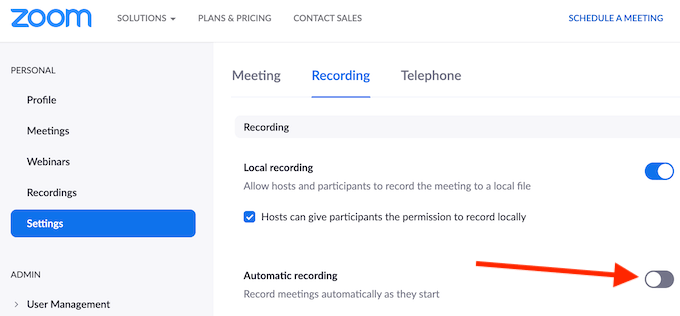
إذا كنت قلقًا من أنك ستنسى تسجيل اجتماعك ، فيمكنك الانتقال إلى Zoom Settings > Recording وتمكين التسجيل التلقائي لاجتماعات Zoom الخاصة بك عند بدئها.
حان الوقت لتحسين مهارات عرض Zoom
عقد اجتماعات عمل كبيرة في تطبيقات مثل Zoom هو الواقع الجديد. سواء أحببنا ذلك أم لا ، علينا التكيف معه. والخبر السار هو أن Zoom بديهي جدًا وسهل الاستخدام. طالما أجريت جميع الاختبارات والفحوصات مقدمًا ، فمن المؤكد أن عرضك التقديمي يعمل بسلاسة.
هل سبق لك أن استضفت اجتماعًا كبيرًا في Zoom؟ ما هي بعض النصائح التي ترغب في مشاركتها مع شخص على وشك عقد عرض تقديمي في Zoom لأول مرة؟ شارك معلومات Zoom الخاصة بك معنا في قسم التعليقات أدناه.
